 前のトピック
前のトピック  次のトピック
次のトピック
図面ぺージで行ったほとんどの操作はシェイプの数式を変更することになるので、シェイプに対して設計した特殊な動作やユーザー設定数式も影響を受けます。図面ぺージの特定の操作を禁止する、ロックと呼ばれる制限をシェイプの動作に対して設定することができます。
たとえば、グランド ピアノを考えてみてください。ピアノの大きさはさまざまですが、どれも同じ形になるように作られています。つまり、鍵盤に向かって右方向に弦が短くなっていきます。この特性を維持するため、グランドピアノのシェイプを左右に反転できないようにロックします。ユーザーは、実際に部屋の中でピアノを押して動かすように、ピアノのシェイプを自由に回転することはできますが、反転することはできません。
シェイプを保護する最も簡単な方法の 1 つは、シェイプシート (ShapeSheet ®) ウィンドウの [保護] セクションのセルにロックを設定することです。[保護] セクションの一部のセルは、[書式] メニューから選択した [保護] ダイアログ ボックスのオプションに対応していますが、シェイプシート ウィンドウでしか設定できないセルもあります。[保護] セルの詳細については、Visio® 製品付属の 「オンラインヘルプ 開発者用リファレンス ([ヘルプ] メニューから [開発者用リファレンス] を選択)」を参照してください。
ロックを設定しておくと、誤ってシェイプを変更することを防止できます。たとえば、シェイプが、建築資材などの標準寸法のアイテムを表す場合、ユーザーがどの方向にもシェイプを拡大できないように、そのアイテムのサイズ変更ハンドルをロックすることができます。一部のロックを設定すると、シェイプの一部あるいはすべてを選択するハンドルの代わりに、錠のマークが表示され、この機能は変更できないことが示されます。
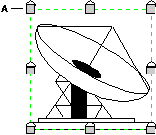
保護ロックを設定すると、ユーザーは視覚的に理解できます。"錠"マーク (A) は、シェイプのサイズが変更できないことを示します。
機能をロックするには、[保護] セクションの該当セルをゼロ以外の数に設定します。機能のロックを解除するには、セルに "0" を入力します。
ロックの設定は、有効になっているメニュー コマンドには影響せず、他の数式の変更は禁止されません。たとえば,グループ内のシェイプの幅と高さをロックしても、グループを拡縮すると、このシェイプの幅と高さは変更されてしまいます。ロックすると、ユーザーはマウスを使用してシェイプを拡大、縮小することができなくなるだけです。ユーザーがグループに対して行える操作の詳細については、「第 6 章 図形のグループ化と合成」を参照してください。
たとえば、シェイプの [Width] の数式に「= GUARD( 5 cm )」を設定した場合、ユーザーは、シェイプの横側の選択ハンドルをドラッグして、シェイプを引き伸ばすことができますが、Visio により [Width] 式が再評価されると、シェイプは元の幅に戻ります。ただし、[LockWidth] セルを TRUE (1) に設定した場合は、ユーザーは全く選択ハンドルをドラッグすることができません。
GUARD の詳細については、「第 4 章 Visio の数式」の「セクション 3 Visio 数式の設計」を参照してください。